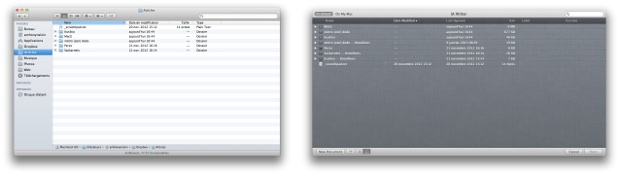Seule une minorité des centaines de millions d’utilisateurs d’iPhone et d’iPad regrettent l’absence d’un navigateur de fichiers sur iOS. On peut en revanche s’étonner que le Finder survive encore alors qu’OS X est « rénové » à grands coups d’iCloud. Peut-on se passer du Finder en mettant tous ses documents dans le nuage ? Retour sur deux mois d’expérience.
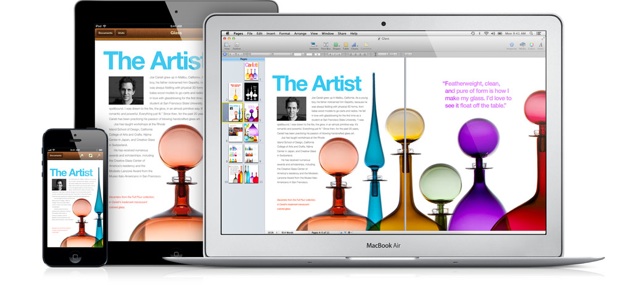
Envole-moi
Le grand saut dans Le Nuage requiert moins de préparation et de concessions que l’on pourrait penser. Il faut bien changer quelques apps ici ou là — exeunt MultiMarkdown Composer et BBEdit pour moi —, mais beaucoup sont déjà compatibles : Aperçu, Pages, Numbers et GarageBand évidemment, mais aussi Day One ou Pixelmator pour ne citer que les apps qui me sont utiles au quotidien.
Le transfert est lui aussi assez simple : pour les fichiers texte par exemple, il a suffi de glisser le dossier qui était dans la Dropbox dans la fenêtre iCloud d’iA Writer. Dans certains cas, l’application gère elle-même ce transfert : c’est le cas de Day One, qui passe automatiquement les fichiers stockés dans Dropbox vers iCloud. Enfin, certains fichiers étaient parfois déjà dans iCloud, par exemple pour Pages et Numbers.
Un Finder simplifié…
Avec iCloud, Apple a grandement simplifié la gestion des fichiers : la hiérarchie est limitée à un seul niveau. On peut donc placer des fichiers dans des dossiers, mais pas des dossiers dans d’autres dossiers. Est-ce un problème ? Tout dépendra de vos habitudes et la transition, si elle a lieu « pour de vrai » un jour, sera plus difficile pour certains que d’autres.
J’ai par exemple l’habitude de regrouper mes fichiers texte par « destination » : un dossier contient tous les articles de MacGeneration, un autre tous les articles de mon blog… Chacun de ces dossiers contient lui-même un dossier de brouillons : la fonction Documents dans le nuage m’a obligé à le remonter d’un niveau : un dossier pour les articles de MacGeneration, un dossier pour les brouillons d’articles de MacGeneration, un dossier pour les articles de mon blog, un dossier pour les brouillons d’article de mon blog…
Il faut en fait se rappeler qu’iCloud n’est pas Dropbox, ni même feu iDisk : il casse l’architecture classique de fichiers en renversant leur logique d’utilisation et en éclatant les fichiers par application. On ne double-clique plus sur un fichier pour ouvrir une application : on ouvre une application pour trouver un document. On ne gère plus des projets ou des tâches dans des dossiers : les apps restent ouvertes en permanence avec Reprise pour que vous travailliez de manière ininterrompue sur des fichiers qui sont sauvegardés en permanence par Auto Save.
…mais pas rabougri
Dans certains cas donc, cette limitation à un dossier peut être assez indolore — surtout qu’iCloud est plus complexe qu’il n’y paraît. Dans l’état actuel des choses, le panneau iCloud des applications n’est rien d’autre qu’une interface pour un dossier à peine caché dans le système de fichiers d’OS X (~/Bibliothèque/Mobile Documents). C’est ce qui explique que le transfert soit si simple : ce n’est rien d’autre qu’une copie en local, avant que les fichiers soient synchronisés avec les serveurs d’Apple.
Cela permet aussi aux documents dans le nuage d’être gérés exactement de la même manière que les autres documents, l’étape de synchronisation mise à part. Vous avez l’habitude d’utiliser Spotlight ? Vous y retrouverez les documents iCloud, auquel vous pouvez tout à fait ajouter des commentaires Spotlight ou des tags Open Meta (par exemple avec Tags.app) si vous en avez l’habitude. Pour le moment du moins, iCloud ne s’oppose pas au Finder : rien n’empêche donc d’utiliser par exemple des dossiers intelligents dans le Finder, qui pourront contenir des fichiers par ailleurs disponibles dans iCloud.
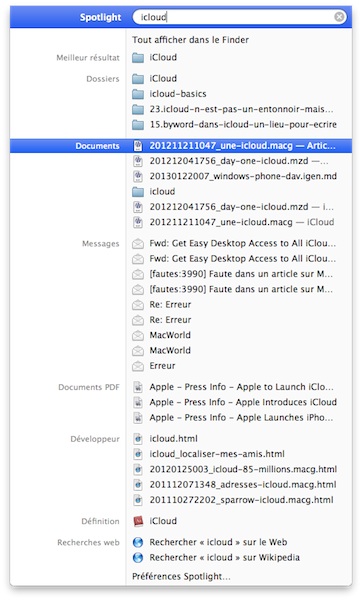
Tel qu’elle est intégrée à OS X, la fonction Documents dans le nuage est donc une autre manière d’utiliser le Finder, à travers les apps, avec en bonus la synchronisation. La chose est somme toute logique : Snow Leopard a préparé le terrain en ignorant les creator codes des fichiers, les applications sont aujourd’hui la voie royale pour ouvrir un fichier. Le rôle du Finder n’est pas nié (il est toujours là pour ceux qui ont besoin), il est minimisé (il est de moins en moins utile).
Co-mmu-ni-ca-tion
Apple est d’ailleurs allé assez loin dans son idée : alors que les apps iOS sont de véritables petits bacs à sable duquel il est très dur de s’échapper, les apps OS X utilisant iCloud communiquent assez bien. Il est ainsi assez facile de changer définitivement d’application si on le souhaite, du moins si la nouvelle application est compatible iCloud et utilise le même format de fichier. Pour passer d’iA Writer à Byword par exemple, il suffit de glisser les fichiers de la palette iCloud d’iA Writer et de les déposer dans la palette iCloud de Byword. Le dossier dans le nuage d’iA Writer est alors vidé, tandis que celui de Byword est rempli.
Il est à peine plus compliqué d’ouvrir ponctuellement un fichier géré par une application dans une autre application : il n’y a pas de menu Ouvrir avec dans Documents dans le nuage. On peut néanmoins glisser un fichier de la palette iCloud d’une application vers l’icône d’une autre : dans l’exemple précédent, on peut glisser un document géré par iA Writer sur l’icône de Byword pour l’ouvrir dans cette dernière, puisque les deux applications gèrent les mêmes formats de fichier.
Le fichier reste alors dans le dossier iCloud d’iA Writer : à chaque sauvegarde dans Byword, on voit d’ailleurs la petite icône de nuage indiquant qu’une synchronisation est en cours s’afficher dans la palette iCloud d’iA Writer. Si vous glissez un fichier PDF géré par Aperçu sur l’icône de Byword, qui ne gère pas ce format, il ne s’ouvrira évidemment pas. Bref, ça ne fonctionne pas trop mal — c’est juste très différent des habitudes, et sans doute moins immédiat qu’un simple double-clic.
En fait, Documents dans le nuage rappelle furieusement la logique des bibliothèques qui est à l’œuvre depuis des années dans beaucoup d’applications. Je veux ma musique, j’ouvre iTunes. Je veux mes photos, j’ouvre Aperture (ou iPhoto). Et donc aujourd’hui, je veux mes textes, j’ouvre iA Writer, je veux mes statistiques, j’ouvre Numbers, je veux mes factures et mes lectures, j’ouvre Aperçu. Mais ce n’est qu’un moyen d’accès à ces données, pas le seul moyen — contrairement à ce qui se passe sur iOS, où tout est beaucoup plus restreint.
It just works
Comme les fichiers sont d’abord en local avant d’être dans le nuage, la fonction Documents dans le nuage semble ne pas souffrir des problèmes d’indisponibilité des serveurs d’Apple — ce n’est pas faute d’avoir essayé de provoquer des erreurs à chaque panne majeure d'iCloud ! Si les serveurs distants ne sont pas disponibles, les fichiers ne sont pas synchronisés (une modification en local ne montera pas dans le nuage et une modification sur un autre appareil ne sera pas reportée) mais on peut toujours travailler dessus.
Si vous n'avez travaillé que sur votre Mac, vous ne vous apercevrez même pas des pannes éventuelles — sauf à vouloir partir avec un autre Mac ou un appareil iOS et remarquer que le fichier n'a pas (encore) été synchronisé. Si vous avez travaillé sur le même fichier sur votre Mac et votre iPhone par exemple, la situation sera un peu plus compliquée : c'est en général la version la plus récente qui sera choisie, iCloud refusant semble-t-il de laisser à l'utilisateur le choix de résoudre un conflit. Même problème d'ailleurs si iCloud n'est pas en panne mais que vous avez édité un fichier sur un de vos appareils sans être connecté au réseau.
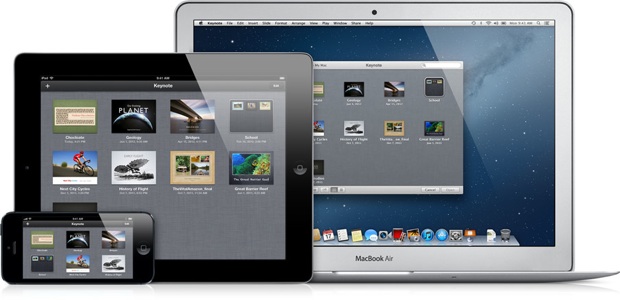
En deux mois, ce scénario du pire ne s'est jamais présenté, mais cela ne veut pas dire qu'il ne se présentera jamais. Apple laisse au développeur la liberté de proposer ou pas un système de gestion des conflits, ce que la plupart ne font pas, se contentant de choisir une version plutôt qu'une autre. Elle devrait peut-être prévoir une interface standard permettant de comparer deux documents et de choisir non seulement lequel est le bon, mais même de fusionner les deux en choisissant quoi garder de qui. MobileMe proposait une fonction similaire en cas de conflits de synchronisation de contacts et Time Machine ou Versions ont une interface dans le genre : un tel mécanisme permettrait d'encore lever des doutes sur Documents dans le nuage.
Il faut d'ailleurs rappeler que tous les fichiers synchronisés avec iCloud passent par le circuit habituel de sauvegarde si vous utilisez Time Machine. Et comme la plupart des applications compatibles avec iCloud prennent aussi en charge Versions, la probabilité de perdre du contenu est limitée. Mais vraiment, une interface spécifique à la résolution de problèmes serait agréable.
Peut-on se passer du Finder ?
À force de répétitions, vous avez sans doute compris : la force de Documents dans le nuage est d'être entièrement basée sur le Finder. Pour le moment, Apple a donné les moyens au Mac de communiquer avec le nuage et les autres appareils connectés ; des moyens plutôt pratiques, plutôt fiables et surtout absolument facultatifs. Reste que pour le moment, il est impensable de se passer totalement du Finder.
Toutes les applications ne sont pas connectées à iCloud et certaines ne pourront sans doute pas l'être avant une augmentation drastique du débit moyen des connexions et des capacités de stockage. Sans même parler d'applications professionnelles ou des problèmes de compatibilité entre plateformes, il est facile de comprendre pourquoi GarageBand prend en charge iCloud et pas iMovie.
Tous les appareils ne sont pas non plus connectés : les photos prises à l'iPhone sont importées automatiquement par le biais du Flux de photos, mais il faut brancher son appareil photo au Mac pour en décharger les photos, même si les appareils commencent à se connecter. Aperture ou iPhoto permettent certes de le faire sans vraiment toucher au Finder, mais on en vient toujours à manipuler des fichiers, l'inverse de la logique d'iCloud.
Enfin, Apple elle-même n'a pas véritablement fini le travail, ce qui implique de parfois mettre les mains dans le cambouis. On peut mettre des documents créés avec TextEdit dans le nuage, mais on ne peut les récupérer que sur un autre Mac que l'on possède, pas sur iOS — même chose pour les PDF gérés par Aperçu, que l'on finit donc par sagement remettre dans la Dropbox.
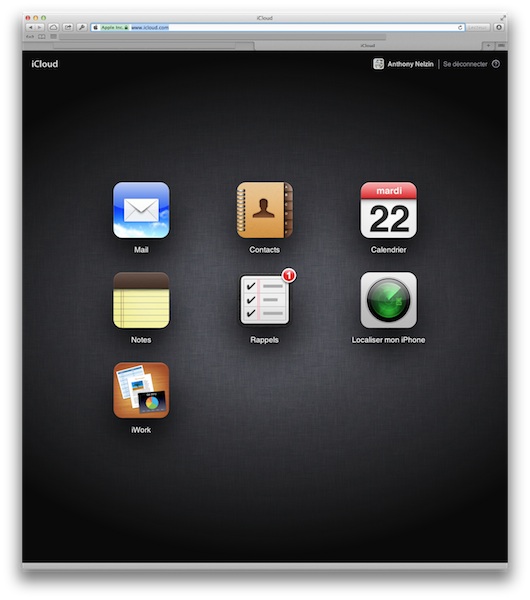
Et si l'on est sur le Mac d'un autre, on ne peut pas récupérer ces fichiers via un navigateur web : c'est tout (connecter le Mac à son compte iCloud) ou rien. On doit avouer avoir du mal à comprendre la logique d'Apple sur ce point précis : on peut récupérer les fichiers Pages, Keynote et Numbers sur iCloud.com, pourquoi donc ne pas proposer une liste des autres applications de l'utilisateur ? Le partage des fichiers lourds serait d'autant simplifié, puisqu'il pourrait passer par ce relais web.
Pour conclure
Pour une grande partie des usages, Documents dans le nuage peut remplacer le Finder comme interface simplifiée d'accès aux fichiers, avec l'avantage de la synchronisation avec les autres appareils. Bien sûr, cette interface est moins riche que celle du Finder, mais Spotlight compense largement — du moins si vous avez pris l'habitude de l'utiliser. Il est au final presque dommage que cette présentation soit liée à iCloud : les réfractaires au nuage, qui ont souvent de bonnes raisons de l'être, s'en voient privée alors qu'elle est franchement agréable à utiliser pour les opérations quotidiennes.
L'intégration de cette fonction peut-elle préfigurer l'abandon du Finder dans OS X ? Sans doute pas. Le but d'Apple est sans doute de minimiser l'importance du navigateur de fichiers, pour les débutants qui peuvent s'y perdre comme pour les utilisateurs plus à l'aise qui n'ont pas nécessairement envie de l'utiliser. Mais elle met en même temps un point d'honneur à affirmer que si certaines de leurs fonctions convergent, OS X et iOS doivent conserver des interfaces différentes pour répondre à des besoins différents.
Et l'interface la plus adaptée à la gestion de fichiers sur OS X est, malgré tous ses défauts, le Finder.